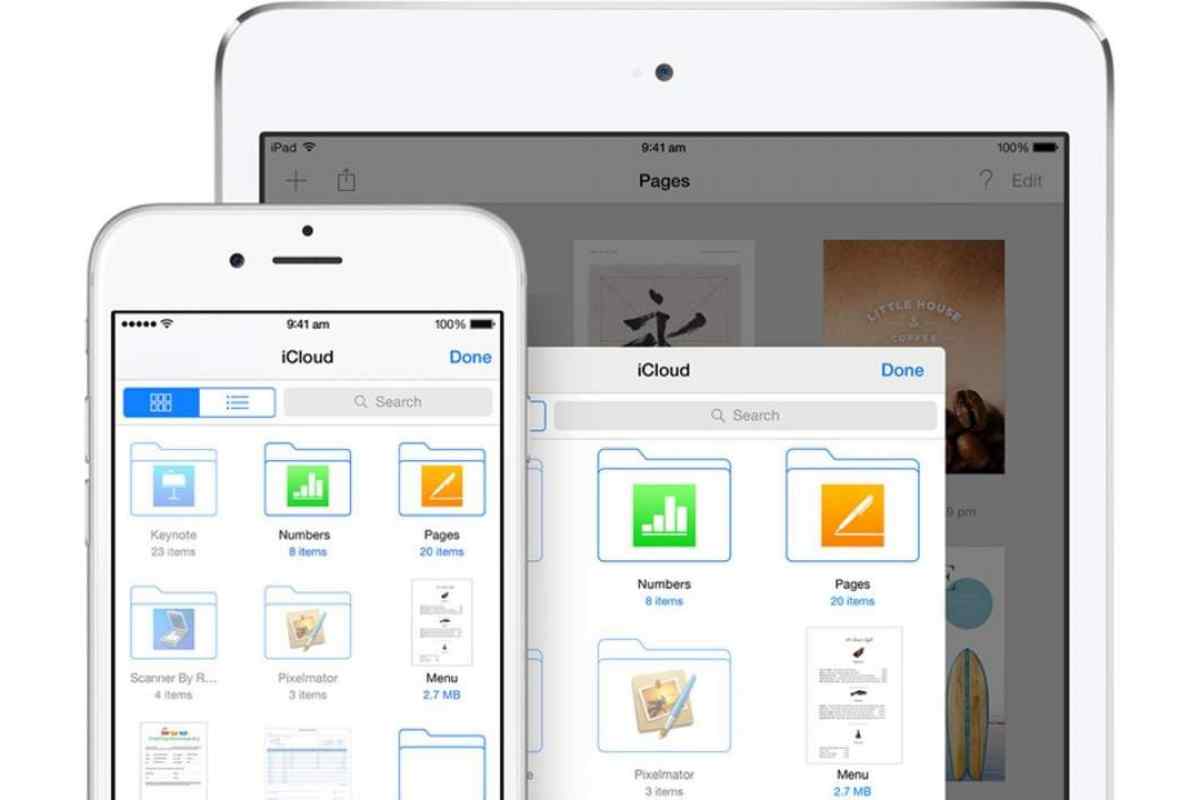Більшість презентацій ділиться на два типи. До першого належать готові файли, які придатні для відтворення за допомогою відеоплеєрів. Презентації другого типу запускаються з використанням утиліти, в якій вони були створені, або її аналога.
Вам знадобиться
- - Power Point;
- - Movie Maker.
Інструкція
1. Основна частина презентацій другого типу створюється за допомогою Power Point. Вона входить до комплекту додатків Microsoft Office. Щоб змінити цю презентацію, скористайтеся вказаною програмою або інструментом Open Office.
2. Встановіть вибрану програму. Перезавантажте комп 'ютер. Запустіть Power Point. Клацніть по іконці, розташованій у лівій верхній частині робочого вікна, і виберіть "Відкрити". Перейдіть до готової презентації і виберіть потрібний файл.
3. Дочекайтеся завантаження проекту в програму. У лівій графі знайдіть позицію, в яку необхідно додати картинку. Клацніть правою клавішею миші вільну область між двома сусідніми зображеннями. Виберіть "Створити слайд".
4. Виберіть вікно, що з 'явиться, що містить інформацію про слайд. У основному робочому полі знайдіть іконку "Вставити зображення з файлу" та клацніть лівою кнопкою миші. За допомогою запущеного меню провідника виберіть потрібне зображення. Виділіть його та натисніть кнопку "Відкрити".
5. Збережіть проект після додавання потрібних елементів. Для цього натисніть комбінацію клавіш Ctrl і S або скористайтеся пунктом меню "Файл".
6. Якщо ж презентація була створена за допомогою Movie Maker або її аналога, запустіть зазначену утиліту. Відкрийте меню "Файл" і виберіть "Відкрити проект".
7. Після завантаження інформації в меню програми натисніть клавіші Ctrl і A. Знайдіть потрібне зображення, виділіть його лівою кнопкою миші і натисніть кнопку "Додати".
8. Після завантаження файла в меню проекту перемістіть його лівою кнопкою миші на смугу візуалізації. Помістіть зображення міду двома сусідніми слайдами. Створіть готовий відеофайл, використовуючи функцію "Зберегти в avi", доступну в меню "Файл". Для обробки подібних проектів ви також можете використовувати утиліту Adobe Premier.